Hardware Julio 12, 2017
Pantalla publicitaria
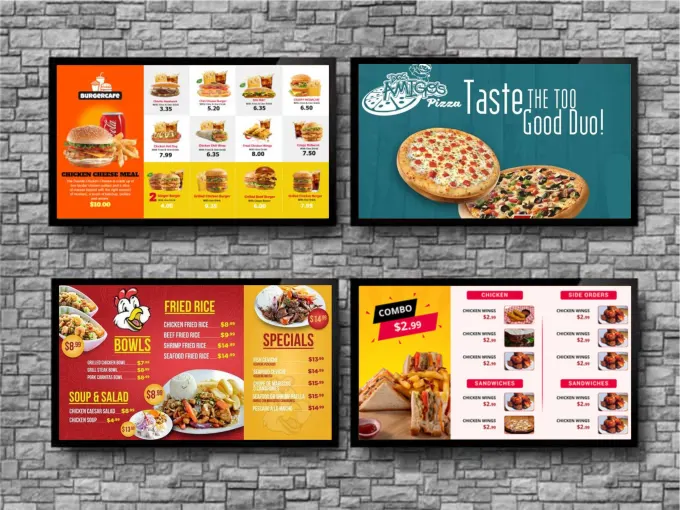
Hace algunos años, un amigo que habrio un pequeño restaurante me pidio alguna solucion para tener pantallas como las que usan las franquicias para mostrar sus productos, opcionalmente que pudiera reproducir musica ambiental.
Algo muy sensillo para lo cual contemplamos 2 posibles soluciones.
Opciones para el desarrollo:
Raspberry Pi 3B+
|
|
|
|
|
mini PC
|
Gigabyte BRIX GB-BACE-3160, Intel Celeron J3160 1.60GHz (Barebone)
|
La Raspberry tiene un costo promedio de $ 1,700.00 contra los $ 2,100.00 pesos de la mini PC
Para este proyecto en particular optamos por la mini PC. ya que brinda mejores prestaciones por el poco diferencial de precio. soporta 2 pantallas de manera simultanea 1 por HDMI y 1 por VGA. La Rasperry 3 solo soporta un puerto HDMI
Para el software se puede hacer con una presentación de power point o proyectando imágenes con IrfanView iniciando de manera automática al arrancar la PC.
Cómo hacer que un programa se inicie al arrancar Windows 10Hacer que un programa se ejecute automáticamente al arrancar Windows 10 es muy fácil, apenas lleva unos segundos. Estos son los pasos a seguir:
Si quieres hacer todo lo contrario, o sea, que una aplicación no se inicie automáticamente, el proceso es prácticamente idéntico. Solo tienes que eliminar el acceso directo de la carpeta que se abre al ejecutar el comando shell:startup. No hay que hacer nada más. Para el caso de usar la raspberry Pi, podemos usar algún programa para marcos de fotos digital |
-
Artículos recientes
- Solucionese efectivas para acelerar tu mac lenta
- Regulador de voltaje LM317 vs LM2596
- Reto cumplido. Monitor de Testigos de television (2019).
- Octopus
- Imágenes estilo Disney creadas con Inteligencia Artificial



